- Waarom Snapchat geroote Android-apparaten blokkeerde
- Hoe Snapchat te gebruiken op geroote Android-apparaten
- Door uw smartphone te ontwortelen
- Gebruik Verberg mijn root-app
- Rootclock installeren (Xposed)
- Magisk Hide gebruiken (Magisk)
- De Root Switch-methode gebruiken (Super SU)
- Conclusie
- Wat is Snapchat?
- Hoe stuur je een verhaal op Snapchat zonder te verzenden naar?
- Hoe Snapchat gebruiken en een snap versturen?
- Kun je iemand pinnen op Snapchat Android?
- Is er een app waarmee je foto’s kunt uploaden naar Snapchat?
- Hoe stuur ik een foto op Snapchat?
- Wat is Snapchat en hoe werkt het?
- Hoe bewerk ik een foto op Snapchat op Android?
- Hoe een gesprek vastzetten aan een vriend op WhatsApp?
- Wat betekent “pin-gesprekken” op Snapchat?
- Hoe pin ik een chat op mijn scherm in Messenger?
Snapchat is een van de favoriete applicaties voor digitale millennia en een geweldig netwerk voor sociale media. De nieuwe Snapchat-update heeft echter alle gebruikers geblokkeerd die geroote Android-smartphones gebruiken. Met deze nieuwe blokkade kunnen veel gebruikers Snapchat niet gebruiken op hun geroote Android-apparaten. Als je zo’n gebruiker bent, maak je dan geen zorgen, want er zijn nog steeds veel manieren waarop je Snapchat kunt gebruiken, zelfs nadat je je Android-smartphone hebt geroot.
Snapchat heeft heel duidelijk gemaakt dat root-gebruikers hun diensten niet kunnen gebruiken, omdat mensen kunnen profiteren van Snapchat en de privacycontroles kunnen omzeilen die andere Snapchat-gebruikers leuk vinden. Met een geroote smartphone kun je Snapchat verleiden tot het opslaan van zelfdestructieve berichten, screenshots maken van Snapchat-beveiligde teksten, spelen met Snapchat two-factor authenticatie en nog veel meer.
Omdat Snapchat de services op geroote smartphones al heeft geblokkeerd, ziet u mogelijk een foutmelding dat uw apparaat niet wordt ondersteund na de recente update. De vorige versie van Snapchat werkt prima met root, maar we weten niet zeker voor hoe lang. Het is dus erg belangrijk dat je andere manieren bekijkt om Snapchat op je Android-smartphone te gebruiken als je graag Snapchat gebruikt.

Waarom Snapchat geroote Android-apparaten blokkeerde
Zoals je misschien bekend bent met Snapchat, is het een sociaal medianetwerk waarmee gebruikers zelfdestructieve berichten, afbeeldingen en video’s naar hun vrienden kunnen sturen. Dit is de reden waarom mensen het te leuk vinden, omdat er geen chatgeschiedenis is om mee om te gaan. Dit is echter niet het geval bij geroote smartphonegebruikers. Omdat er een aantal Snapchat-tools en -services zijn die kunnen worden gebruikt om Snapchat te wijzigen of te manipuleren om de privacy van hun gebruikers te waarborgen. Met sommige ervan kunt u privéberichten, afbeeldingen en video’s opslaan zonder toestemming van de gebruiker. En met sommige kunt u ook de bevestiging van berichtantwoorden verbergen. Dit veroorzaakt enorme problemen voor andere echte Snapchat-gebruikers.
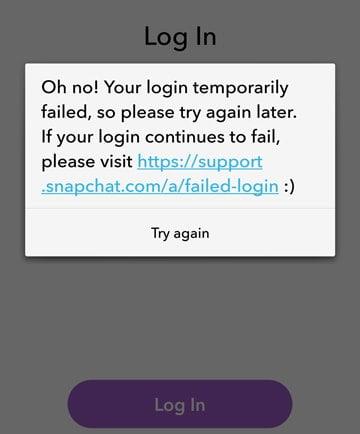
advertenties
Snapchat neemt de privacy van zijn gebruikers zeer serieus, dus stopten ze met het ondersteunen van geroote Android-apparaten in hun laatste update. Als u hebt bijgewerkt naar de nieuwste versie, ziet u mogelijk een foutmelding dat uw apparaat niet wordt ondersteund. Maar maak je geen zorgen, er zijn nog steeds manieren om dit te omzeilen en Snapchat te gebruiken op elke geroote en smartphone.
Hoe Snapchat te gebruiken op geroote Android-apparaten
Heb je een geroote smartphone, dan wordt Snapchat vanaf nu uiteraard niet meer ondersteund op je toestel. Er zijn echter nog steeds manieren om Snapchat op je geroote apparaat te gebruiken. Hieronder staan enkele methoden die u kunt proberen:
Door uw smartphone te ontwortelen
De eenvoudigste manier om dit probleem op te lossen, is door uw apparaat te de-rooten. Dit betekent nu dat al uw applicaties die superuser-toestemming gebruiken, niet zullen werken. Er zijn consequenties, maar het is de beste en officiële manier om Snapchat op je apparaat te ondersteunen. Omdat het rooten van elke smartphone en het ontwortelingsproces anders zijn, linken we er hieronder een paar ter referentie.
- Verwijder Magisk en verwijder uw telefoon
- Verwijder Xiaomi Mi A1 Android Oreo volledig
- Unroot Razer Phone 2-gids
Een andere manier om uw apparaat uit de root te halen, is door stock-ROM op uw apparaat te installeren. We hebben al veel tutorials gemaakt voor verschillende fabrikanten, dus je kunt ze hier bekijken.
advertenties
Gebruik Verberg mijn root-app
Als u uw apparaat om verschillende redenen niet wilt verwijderen, kunt u proberen mijn root-app te verbergen. Deze app is speciaal ontworpen om het root-privilege van bepaalde apps te verbergen, zoals bank-apps, apps voor sociale media, enz. Als je een gemakkelijke manier wilt om Snapchat op een geroote Android uit te voeren, dan is dit een eenvoudig alternatief.
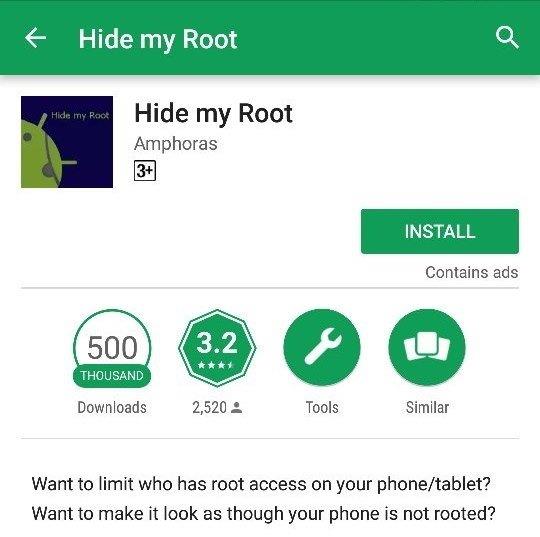
Download de app uit de Play Store en voer deze uit op uw apparaat. Kies de apps waarvan u het root-privilege wilt verbergen en klik op ok. Je kunt nu Snapchat gebruiken.
advertenties
Opmerking: Als je de app niet kunt downloaden, kun je andere root-verbergings-apps proberen die beschikbaar zijn in de Play Store.
Rootclock installeren (Xposed)
Als je het Xposed-framework al hebt geïnstalleerd, dan is dit de gemakkelijke manier om Snapchat op een geroote smartphone te gebruiken. Als je geen Xposed-framework hebt, kun je eerst het Xposed-framework op de geroote smartphone installeren. U kunt deze handleidingen volgen:
- Installeer Xposed Framework op Android Marshmallow
- Installeer Xposed Framework voor Android Oreo
- Installeer Xposed Framework voor MIUI
- Installeer Xposed Framework op Android Nougat, 9.0 Pie, 10-apparaat
Als je klaar bent met een werkend Xposed-framework, dan is hier een snelle module die root-privileges voor Snapchat kan verbergen. Snapchat kan dus niet detecteren of uw apparaat geroot is of niet. Zo kun je Snapchat ook gebruiken als je een geroote smartphone hebt!
Advertentie
RootCloak APK-module: downloaden
- Installeer RootCloak APK op uw apparaat.
- Open nu het Xposed-framework op uw apparaat en navigeer naar Xposed Installer> Modules
- Schakel hier de Root Clock in en start uw apparaat opnieuw op.
- Ga na het opnieuw opstarten opnieuw naar de Xpose RootCloak-module en voeg Snapchat toe. Hierna start u uw apparaat opnieuw op en Snapchat begint op uw apparaat te werken.
Opmerking: U kunt apps op RootCloak toevoegen of verwijderen om rootrechten te verbergen of zichtbaar te maken.
Magisk Hide gebruiken (Magisk)
Als u de Magisk Root-manager gebruikt, krijgt u een ingebouwde optie om de rootzichtbaarheid van andere apps te verbergen. U kunt snel schakelen tussen de twee om apps in te schakelen die niet werken met geroote smartphones.
Open de Magisk root manager-app op uw apparaat. En navigeer naar Instellingen.
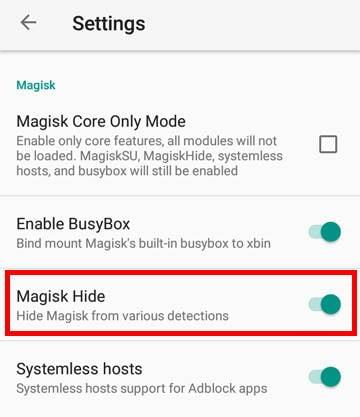
U vindt hier de optie “Magisk Hide”. Het mogelijk maken.
Nu kun je Snapchat installeren en gebruiken alsof je apparaat nooit is geroot!
Opmerking: Als je deze optie uitschakelt, zal Snapchat weer stoppen met werken. Andere root-apps werken nog steeds als je ze root-toestemming geeft.
De Root Switch-methode gebruiken (Super SU)
Als u Magisk niet als uw superuser-manager gebruikt, gebruikt u mogelijk Super SU van Chainfire. Het is eerlijk gezegd een van de beste SU-managers en het kwam ver terug voor Magisk. En het ondersteunt modules en apps waarmee je de SU-activiteit van je telefoon voor bepaalde apps kunt verbergen. In dit geval is het natuurlijk Snapchat 🙂
Download en installeer Root Switch-APK
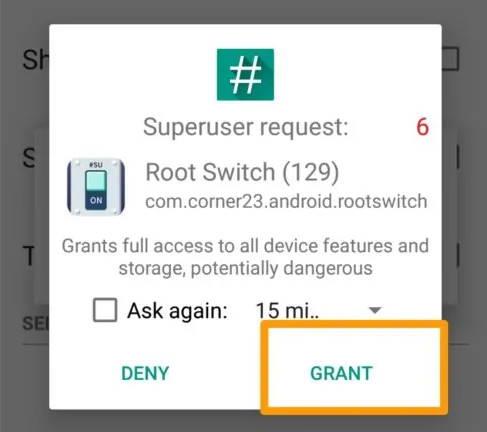
Open de app en geef SU toestemming.
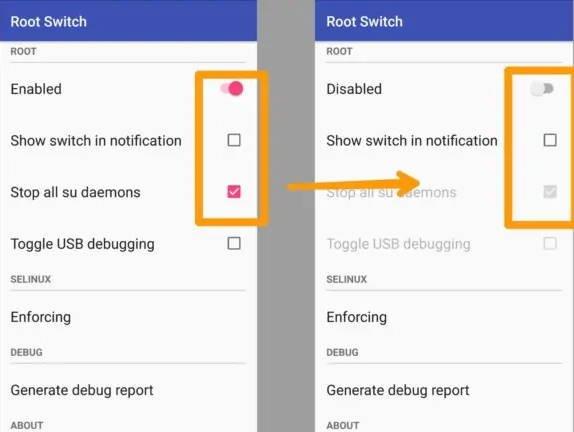
Er verschijnt een nieuw scherm. Hier moet u “Stop alle SU-daemons” opties. Schakel ook de “Root-toegang” schuifregelaar schakelen.
Download en installeer nu Snapchat op uw apparaat. Het werkt net als andere normale toepassingen.
Opmerking: Als u root-apps opnieuw wilt gebruiken, gaat u gewoon terug naar Root Switch en schakelt u “root . in toegang” schakelaar.
Conclusie
Dit waren dus enkele manieren om Snapchat op je geroote Android-apparaat te gebruiken. We hopen dat deze methoden voor u hebben gewerkt. Snapchat is gewoon een geweldig platform voor sociale media dat miljoenen mensen gebruiken. U moet dus niet worden verwaarloosd alleen omdat u uw apparaat root. Nou, in ieder geval heb je problemen met het volgen van deze methoden, dan kun je hieronder reageren. We helpen je graag verder 🙂
FAQ
Wat is Snapchat?
Snapchat is een app die je in contact houdt met vrienden en familie dankzij het interactieve multimediaberichtensysteem.
Hoe stuur je een verhaal op Snapchat zonder te verzenden naar?
In plaats van op de knop “Verzenden naar” te drukken, klikt u op het pictogram “Verhaal” in de linkerbenedenhoek. Je kunt het ook op deze manier doen: Tik op het Snapchat-avatarpictogram in de linkerbovenhoek.
Hoe Snapchat gebruiken en een snap versturen?
Hier leest u hoe u Snapchat gebruikt en een foto verzendt. Ten eerste kunt u een foto maken door op de ontspanknop te tikken. Als u dezelfde knop ingedrukt houdt, wordt er een videoclip gemaakt. Maar het maken van de daadwerkelijke foto of video is slechts de helft van het plezier; er is voldoende bewerkingskracht om een gewone opname er leuk en dynamisch uit te laten zien.
Kun je iemand pinnen op Snapchat Android?
Sorry dat ik de brenger van slecht nieuws ben, maar het antwoord is nee. Iemand vastzetten op Snapchat Android is vanaf nu niet mogelijk. Dit is een groot minpunt omdat het een van de handige functies van Snapchat is, vooral als je heel veel vrienden op Snapchat hebt. Het maakt het gemakkelijker en sneller om toegang te krijgen tot de chats die voor u het belangrijkst zijn.
Is er een app waarmee je foto’s kunt uploaden naar Snapchat?
Voordat de Memories-functie werd geïntroduceerd, waren er verschillende apps beschikbaar van externe ontwikkelaars die beweerden Snapchat-gebruikers te helpen bij het uploaden van foto’s of video’s naar Snapchat. Snapchat heeft sindsdien apps van derden verboden en stelt dat het in strijd is met de gebruiksvoorwaarden van het bedrijf.
Hoe stuur ik een foto op Snapchat?
Mogelijk moet u Snapchat eerst toegang geven tot de foto’s van uw apparaat. Als je dit nog niet hebt gedaan, zou er een pop-up moeten verschijnen waarin je om toestemming wordt gevraagd. Tik op OK om door te gaan. Selecteer een foto of video om als bericht naar vrienden te sturen of als verhaal te posten. Tik op het menu in de rechterbovenhoek, weergegeven door drie stippen.
Wat is Snapchat en hoe werkt het?
Al met al is Snapchat een gemakkelijke manier om in contact te blijven met vrienden of om informatie over live evenementen te delen met behulp van AR-gezichtsmaskers, stickers en steeds veranderende filters. Waarom is deze app gepubliceerd op Uptodown?
Hoe bewerk ik een foto op Snapchat op Android?
Om je foto of video te bewerken, tik je op de drie stippen in de rechterbovenhoek en selecteer je Foto bewerken (iOS) of Snap bewerken (Android). Sla de foto of video op in je Snapchat-herinneringen, stuur hem naar een vriend of post hem als een Snapchat-verhaal.
Hoe een gesprek vastzetten aan een vriend op WhatsApp?
1 Ga eerst naar het vriendenscherm door vanaf het camerascherm naar rechts te vegen 2 Houd vervolgens een vriend- of groepsitem ingedrukt 3 Tik nu in de opties die verschijnen op ‘Chatinstellingen’, gevolgd door ‘Pingesprek’
Wat betekent “pin-gesprekken” op Snapchat?
U kunt Snapchat-gebruikers tegenkomen op andere sociale-media-apps zoals Twitter en Facebook die verwijzen naar “pin-conversaties”, “pin-mensen” of “vastgezette mensen”, en u vraagt zich af wat dit betekent. Dergelijke termen verwijzen naar gesprekken of mensen in de Snapchat-app van een gebruiker die ze bovenaan hun scherm hebben vastgezet door de bovenstaande stappen te volgen.
Hoe pin ik een chat op mijn scherm in Messenger?
Tik in de onderste balk van de app op ‘Chat’ (een bubbelpictogram). Tik op het scherm ‘Chat’ op het gesprek dat je wilt vastzetten en houd vast. Tik in het menu dat wordt geopend op ‘Chatinstellingen’. Tik in het menu ‘Chatinstellingen’ op ‘Pingesprek’. En uw geselecteerde chat is nu vastgemaakt aan de bovenkant van het “Chat” -scherm.
